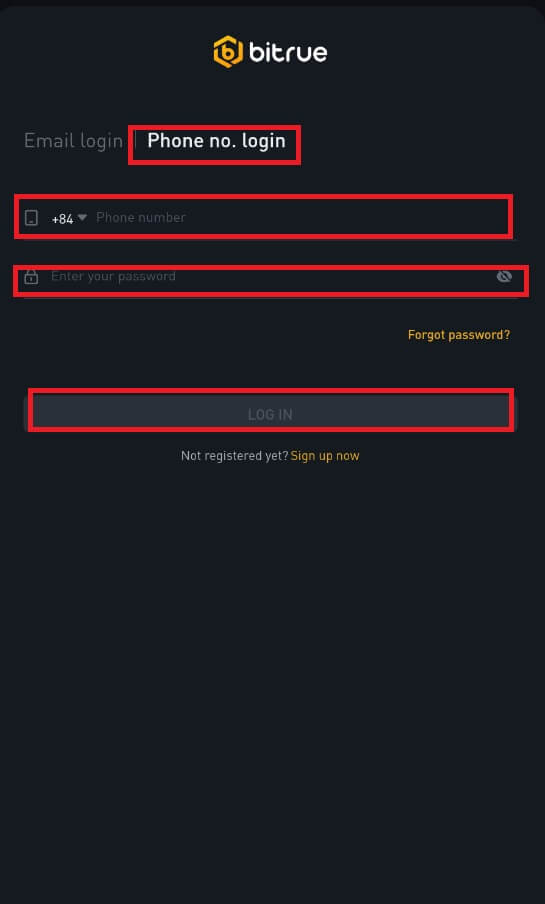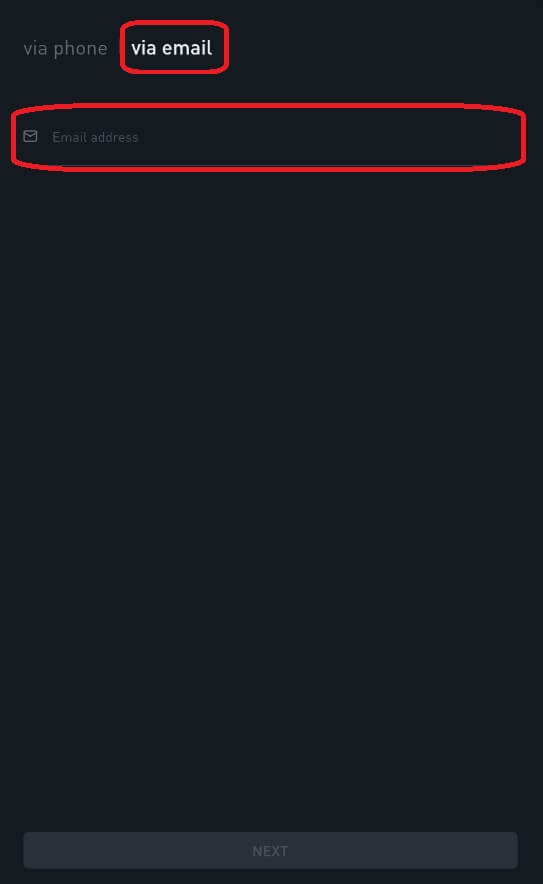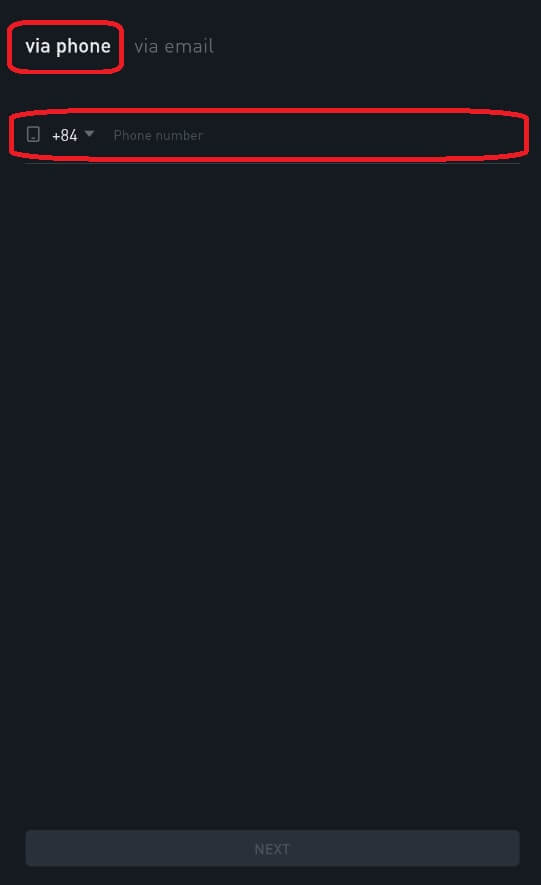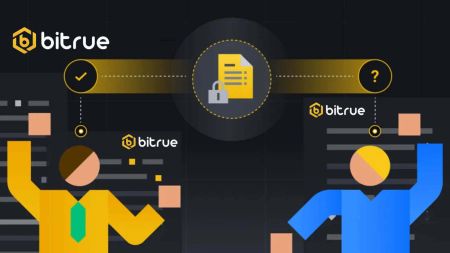Bitrue Inicieu la sessió - Bitrue Andorra
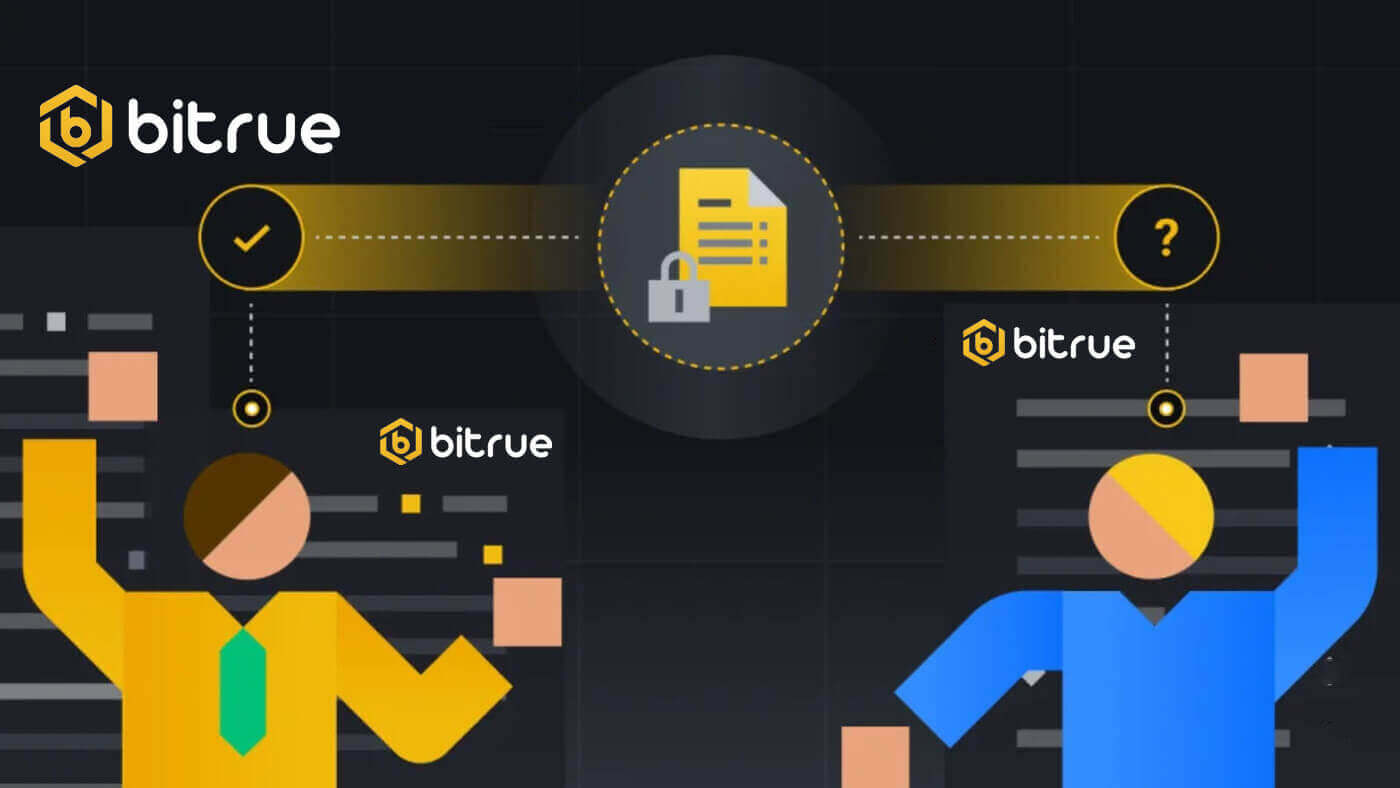
Com iniciar la sessió a Bitrue
Com iniciar la sessió al vostre compte de Bitrue
Pas 1: visiteu la pàgina web de Bitrue .Pas 2: seleccioneu "Iniciar sessió".
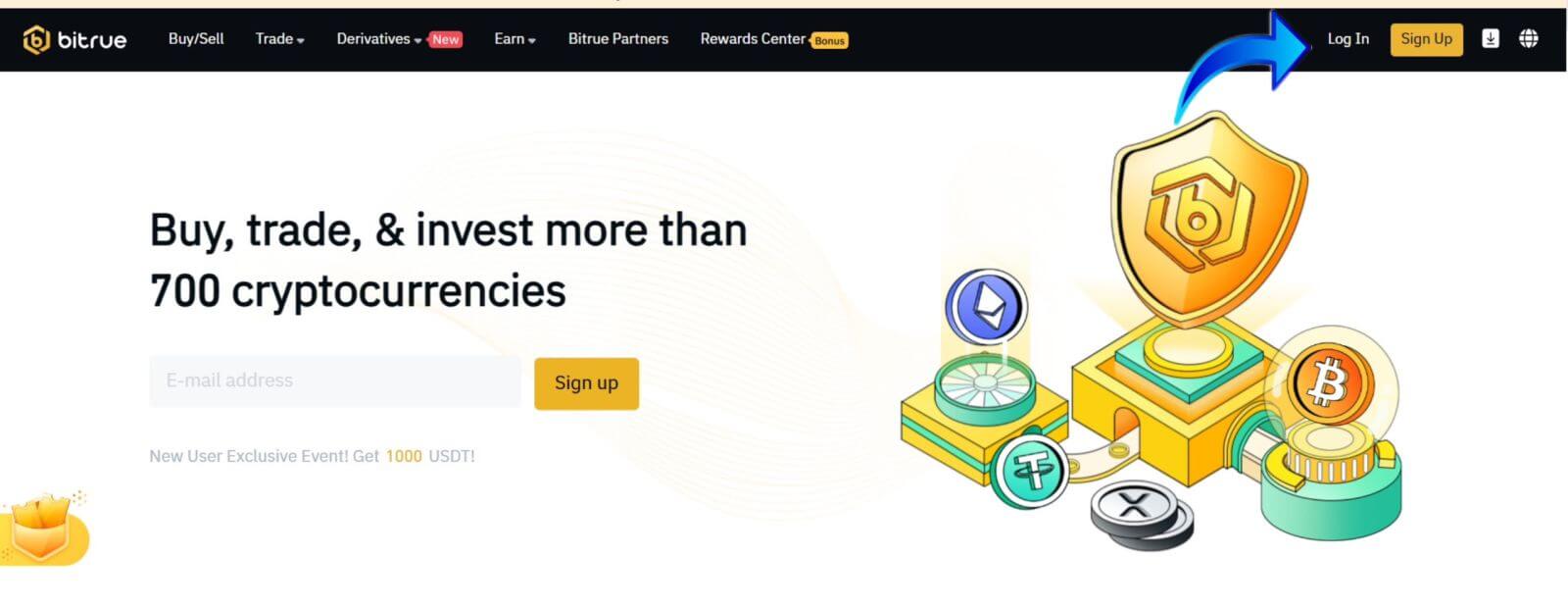
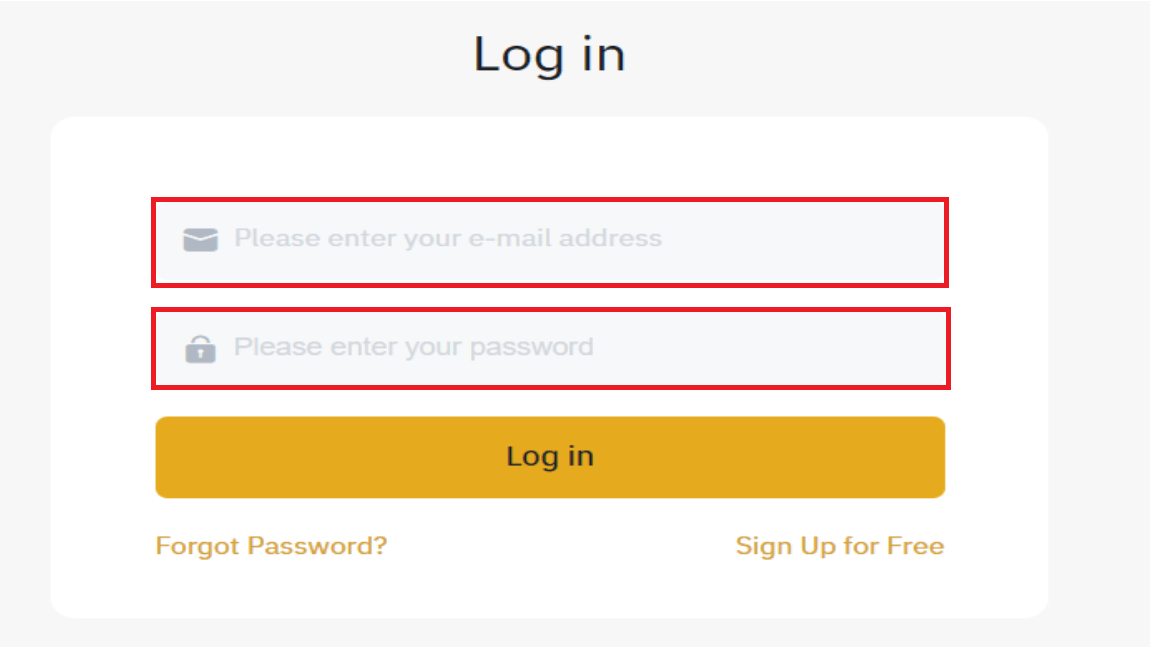
Veureu aquesta interfície de pàgina d'inici quan inicieu la sessió correctament.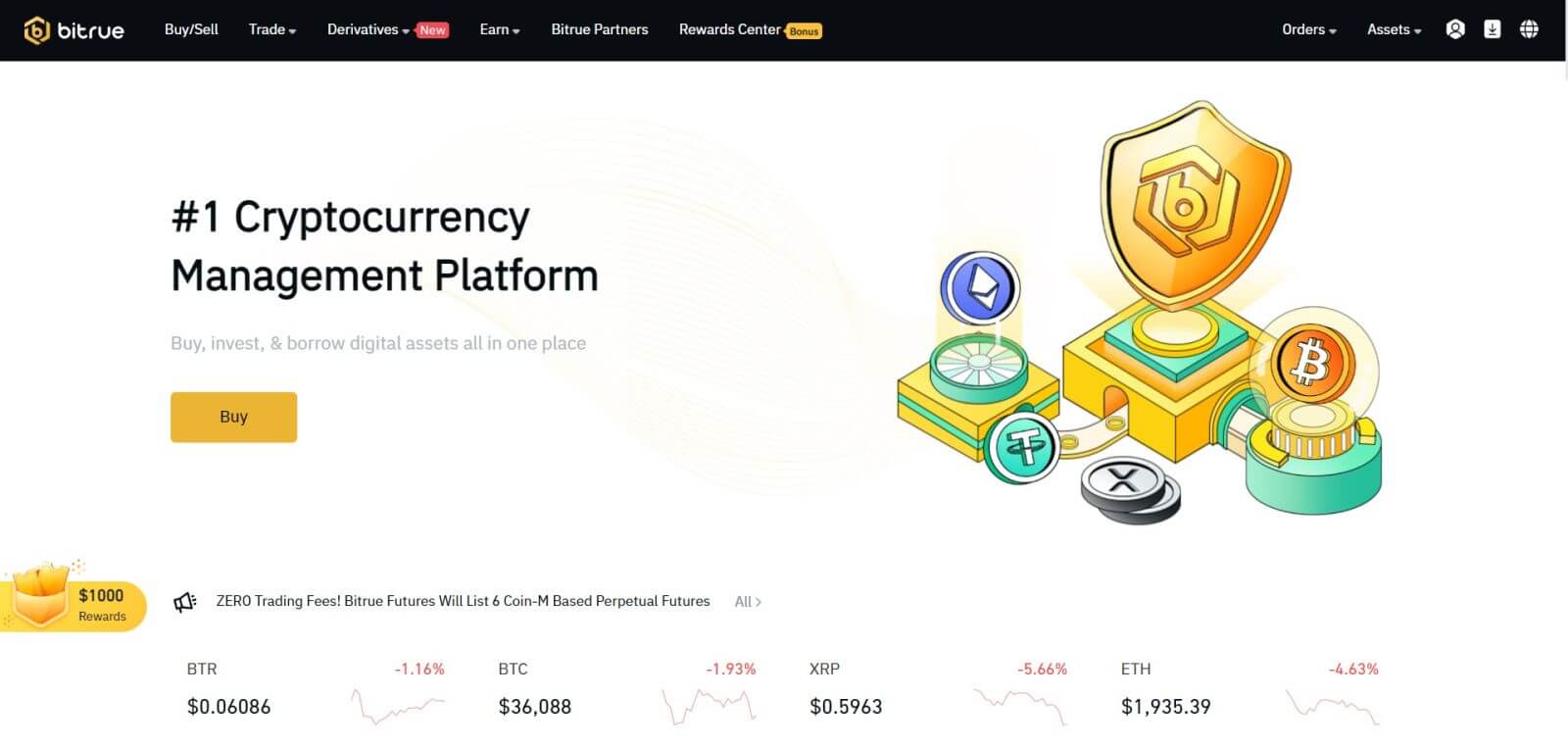
NOTA: Tens l'opció de marcar la casella següent i iniciar sessió en aquest dispositiu sense veure la confirmació del teu compte després de 15 dies. 
Com iniciar la sessió a l'aplicació Bitrue
Inicieu la sessió amb el número de telèfon
Pas 1 : seleccioneu l'aplicació Bitrue i podreu veure aquesta interfície:
Quan visualitzeu aquesta interfície, el vostre inici de sessió a Bitrue s'ha realitzat correctament.
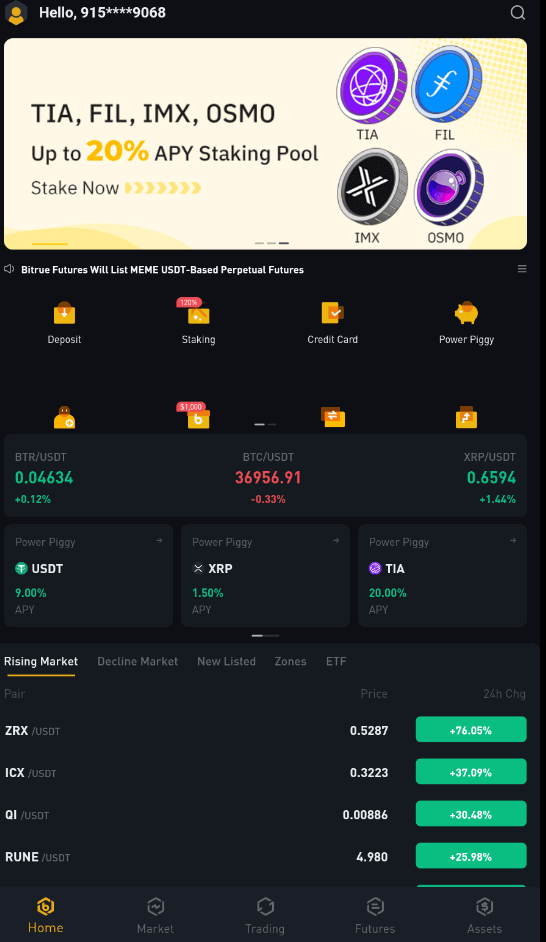
Inicieu la sessió amb correu electrònic
Introduïu la vostra adreça de correu electrònic i assegureu-vos que la contrasenya és correcta i després feu clic a "INICIAR SESIÓ". Quan visualitzeu aquesta interfície, el vostre inici de sessió a Bitrue s'ha realitzat correctament.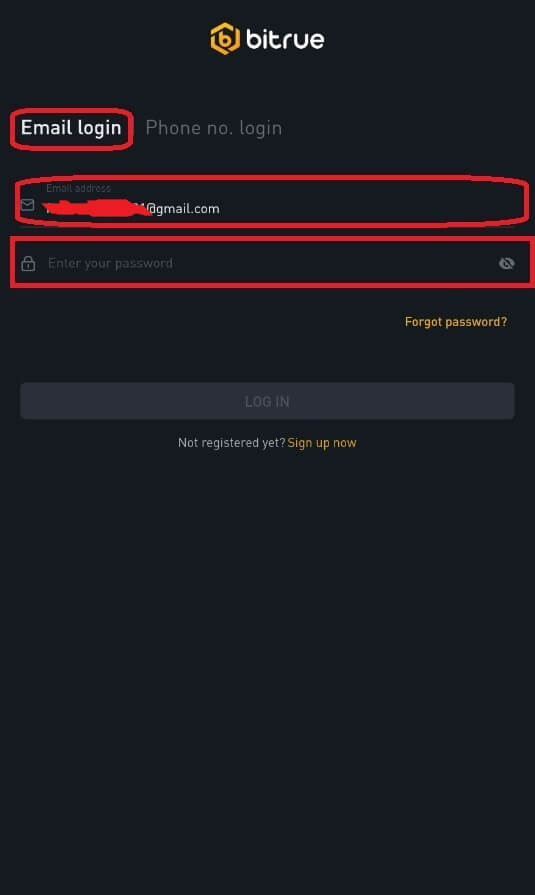
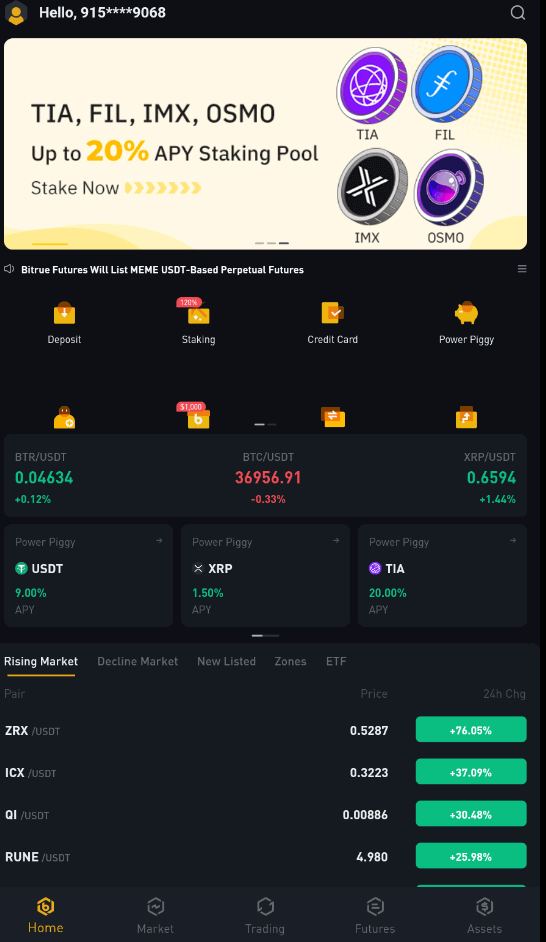
He oblidat la meva contrasenya del compte de Bitrue
Podeu utilitzar l'aplicació o el lloc web de Bitrue per restablir la contrasenya del vostre compte. Tingueu en compte que les retirades del vostre compte es bloquejaran durant un dia sencer després de la restabliment de la contrasenya per problemes de seguretat.
Aplicació mòbil
Amb adreça de correu electrònic
1. Trieu "Heu oblidat la contrasenya?" a la pantalla d'inici de sessió.
2. Premeu "via correu electrònic".
3. Introduïu la vostra adreça de correu electrònic al camp proporcionat.
4 . Feu clic a "SEGUENT" per continuar.
5 . Verifiqueu el vostre "codi de verificació de la bústia" fent clic a "Confirmar" al vostre correu electrònic.
6 . Ara podeu introduir una contrasenya diferent.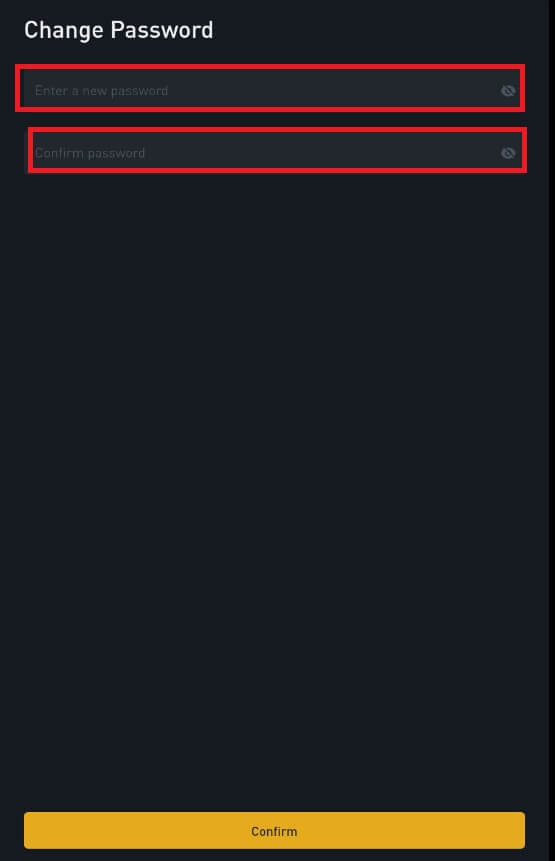
7 . Premeu "Confirmar" i normalment podeu utilitzar Bitrue ara.
Amb el número de telèfon
1 . Trieu "Heu oblidat la contrasenya?" a la pantalla d'inici de sessió.
2 . Premeu "per telèfon".
3 . Introduïu el vostre número de telèfon al camp proporcionat i premeu "SEGUENT".
4 . Confirmeu el codi enviat al vostre SMS.
5 . Ara podeu introduir una nova contrasenya. 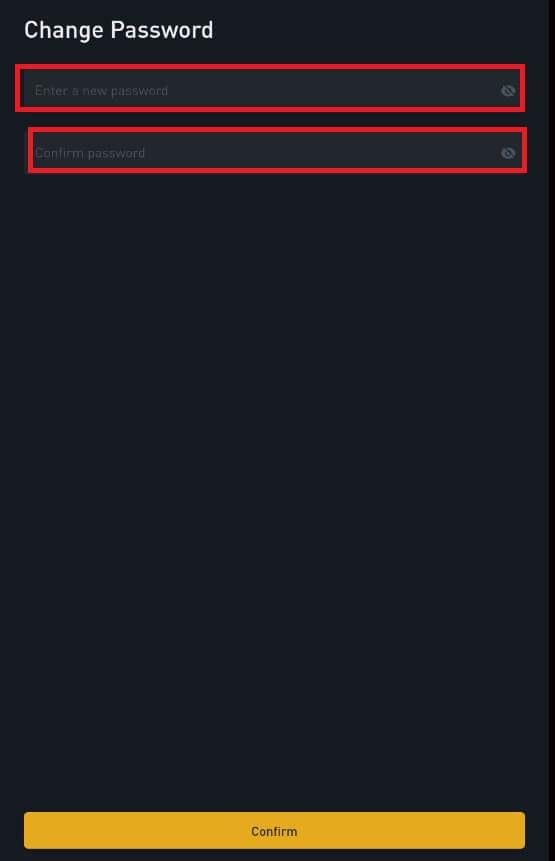
6 . Premeu "Confirmar" i normalment podeu utilitzar Bitrue ara.
Aplicació web
Visiteu la pàgina web de Bitrue per iniciar sessió i veureu la interfície d'inici de sessió.
- Trieu "Heu oblidat la contrasenya?" a la pantalla d'inici de sessió.

- Introduïu la vostra adreça de correu electrònic al camp proporcionat.
- Verifiqueu el vostre "codi de verificació de la bústia" fent clic a "Confirmar" al vostre correu electrònic.
- Ara podeu introduir una contrasenya diferent.
- A continuació, premeu "Restableix la contrasenya" per acabar.
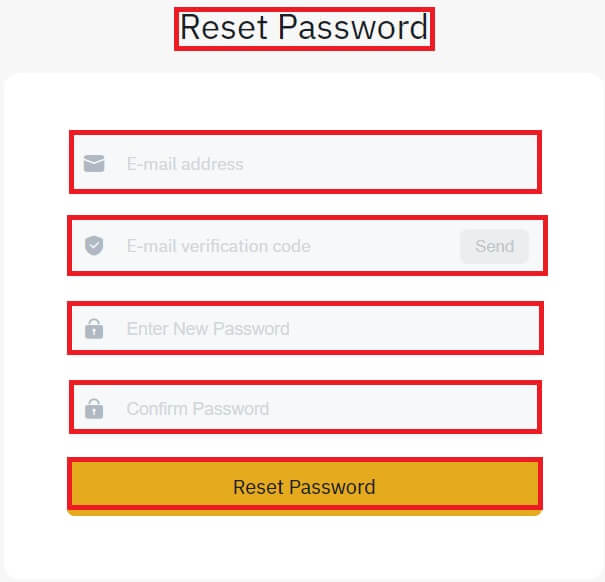
Preguntes freqüents (FAQ)
Què és l'autenticació de dos factors?
L'autenticació de dos factors (2FA) és una capa de seguretat addicional per a la verificació del correu electrònic i la contrasenya del vostre compte. Amb 2FA habilitat, haureu de proporcionar el codi 2FA quan realitzeu determinades accions a la plataforma Bitrue NFT.
Com funciona TOTP?
Bitrue NFT utilitza una contrasenya única basada en el temps (TOTP) per a l'autenticació de dos factors, que consisteix a generar un codi temporal i únic de 6 dígits* que només és vàlid durant 30 segons. Haureu d'introduir aquest codi per dur a terme accions que afectin els vostres actius o informació personal a la plataforma.
*Si us plau, tingueu en compte que el codi només ha de constar de números.
Quines accions estan protegides per 2FA?
Un cop habilitat 2FA, les accions següents que es realitzin a la plataforma Bitrue NFT requeriran que els usuaris introdueixin el codi 2FA:
- Llista NFT (2FA es pot desactivar opcionalment)
- Accepta ofertes d'ofertes (2FA es pot desactivar opcionalment)
- Activa 2FA
- Sol·licita el pagament
- iniciar Sessió
- Restablir la contrasenya
- Retirar NFT
Tingueu en compte que la retirada de NFT requereix una configuració obligatòria de 2FA. En habilitar 2FA, els usuaris s'enfrontaran a un bloqueig de retirada de 24 hores per a tots els NFT dels seus comptes.
Com retirar-se de Bitrue
Com retirar Crypto de Bitrue
Retirar Crypto a Bitrue (Web)
Pas 1 : introduïu les credencials del vostre compte de Bitrue i feu clic a [Actius]-[Retirar] a la cantonada superior dreta de la pàgina.

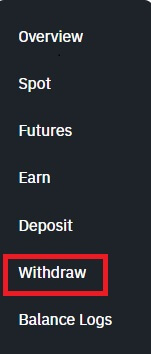
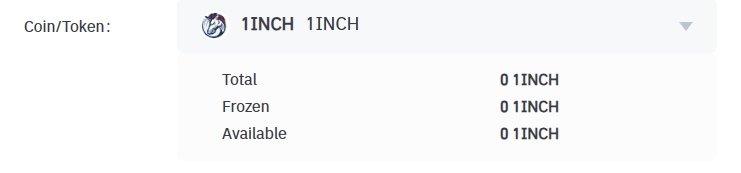
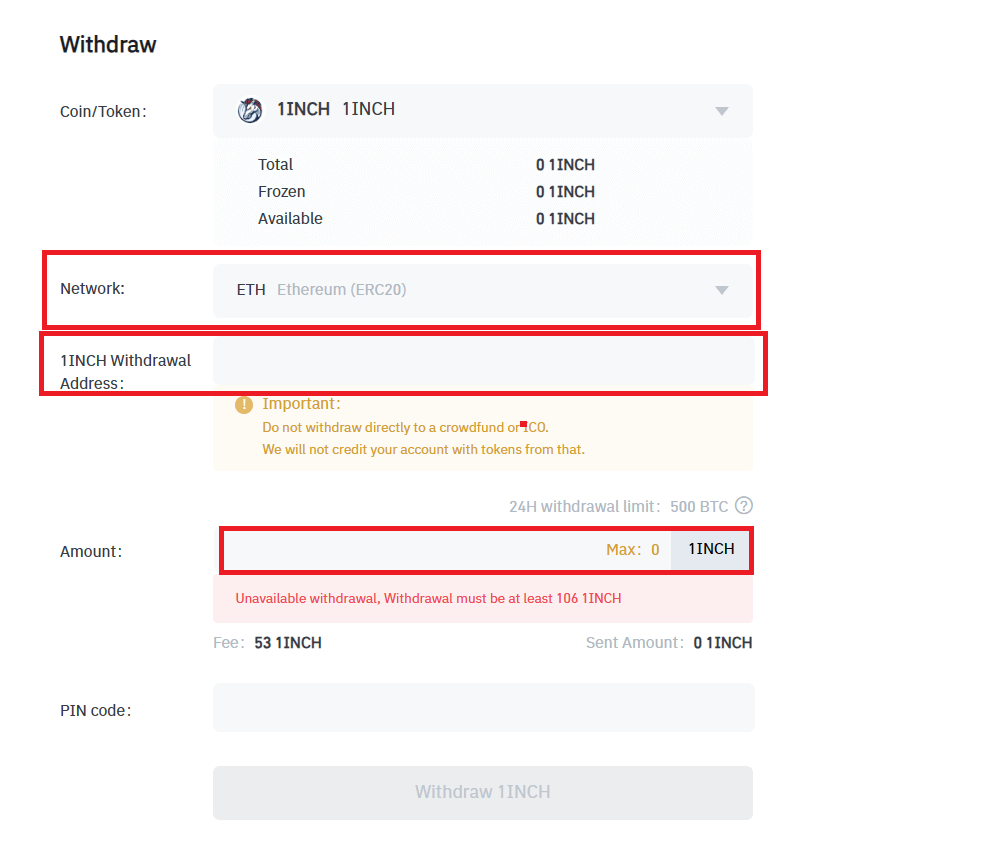
NOTA: No retireu directament a un crowdfund o ICO perquè Bitrue no acreditarà el vostre compte amb fitxes d'això.


Avís: si introduïu la informació incorrecta o seleccioneu la xarxa incorrecta quan feu una transferència, els vostres actius es perdran permanentment. Assegureu-vos que la informació sigui correcta abans de fer una transferència.
Retira Crypto a Bitrue (aplicació)
Pas 1: a la pàgina principal, feu clic a [Actius].
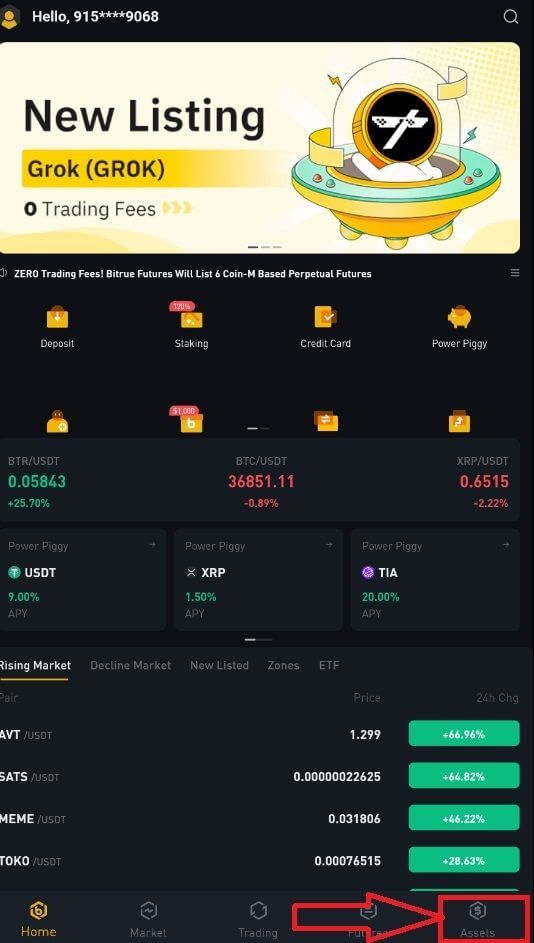
Pas 2: trieu el botó [Retirar]. Pas 3 : seleccioneu la criptomoneda que voleu retirar. En aquest exemple, retirarem 1INCH. A continuació, seleccioneu la xarxa. Avís: si introduïu la informació incorrecta o seleccioneu la xarxa incorrecta quan feu una transferència, els vostres actius es perdran permanentment. Assegureu-vos que la informació sigui correcta abans de fer una transferència. Pas 4: A continuació, introduïu l'adreça del destinatari i la quantitat de moneda que voleu retirar. Finalment, seleccioneu [Retirar] per confirmar.
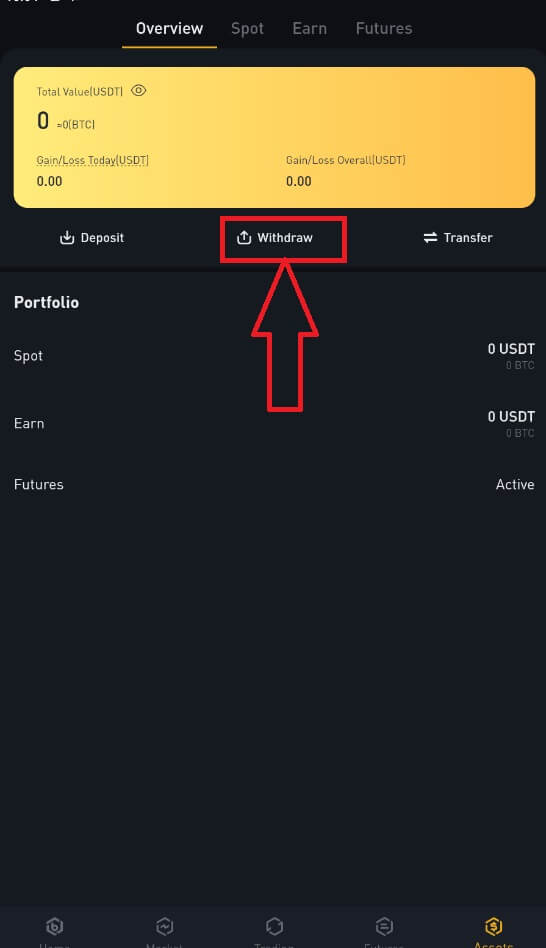
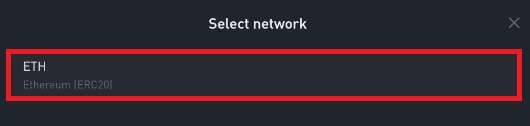
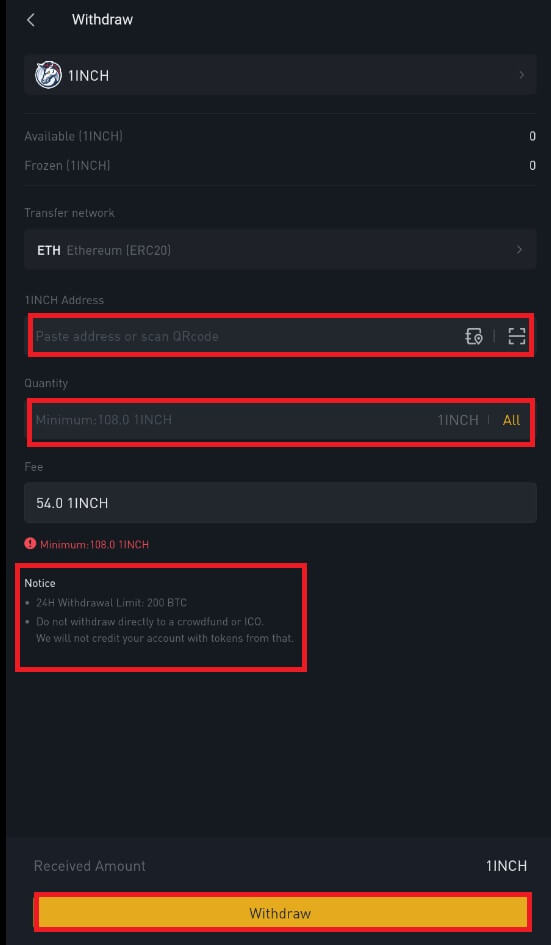
Com vendre Crypto a targeta de crèdit o dèbit a Bitrue
Vendre Crypto a targeta de crèdit/dèbit (web)
Ara podeu vendre les vostres criptomonedes per moneda fiduciaria i transferir-les directament a la vostra targeta de crèdit o dèbit a Bitrue.Pas 1: introduïu les credencials del vostre compte de Bitrue i feu clic a [Comprar/Vendre] a la part superior esquerra.
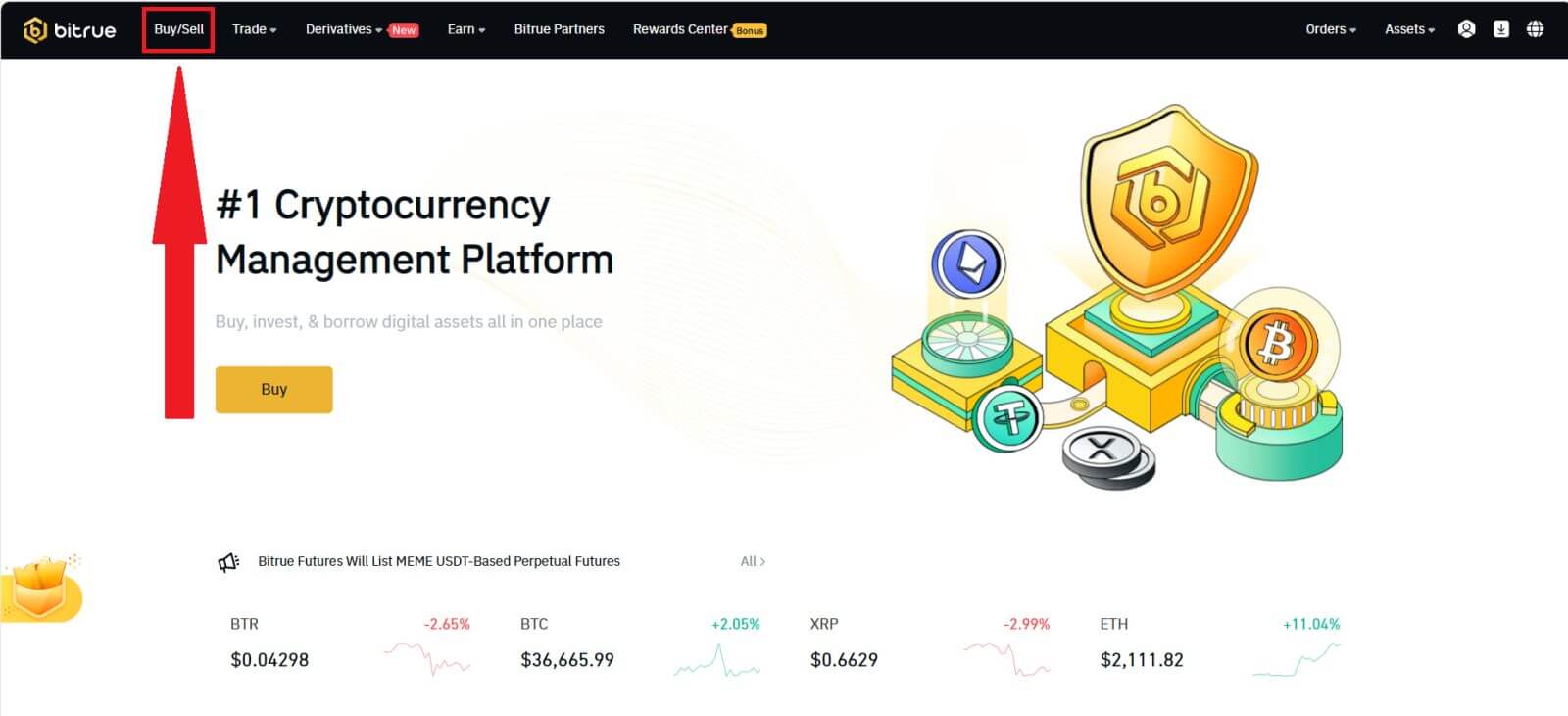
Aquí, podeu seleccionar entre tres maneres diferents de negociar criptomoneda.
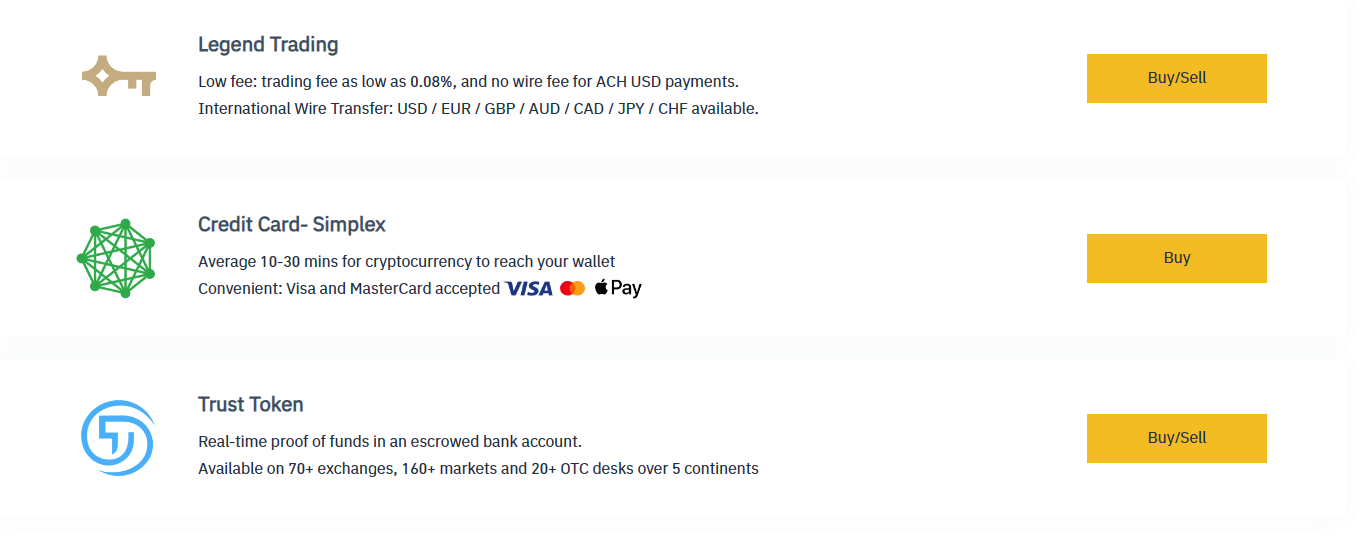
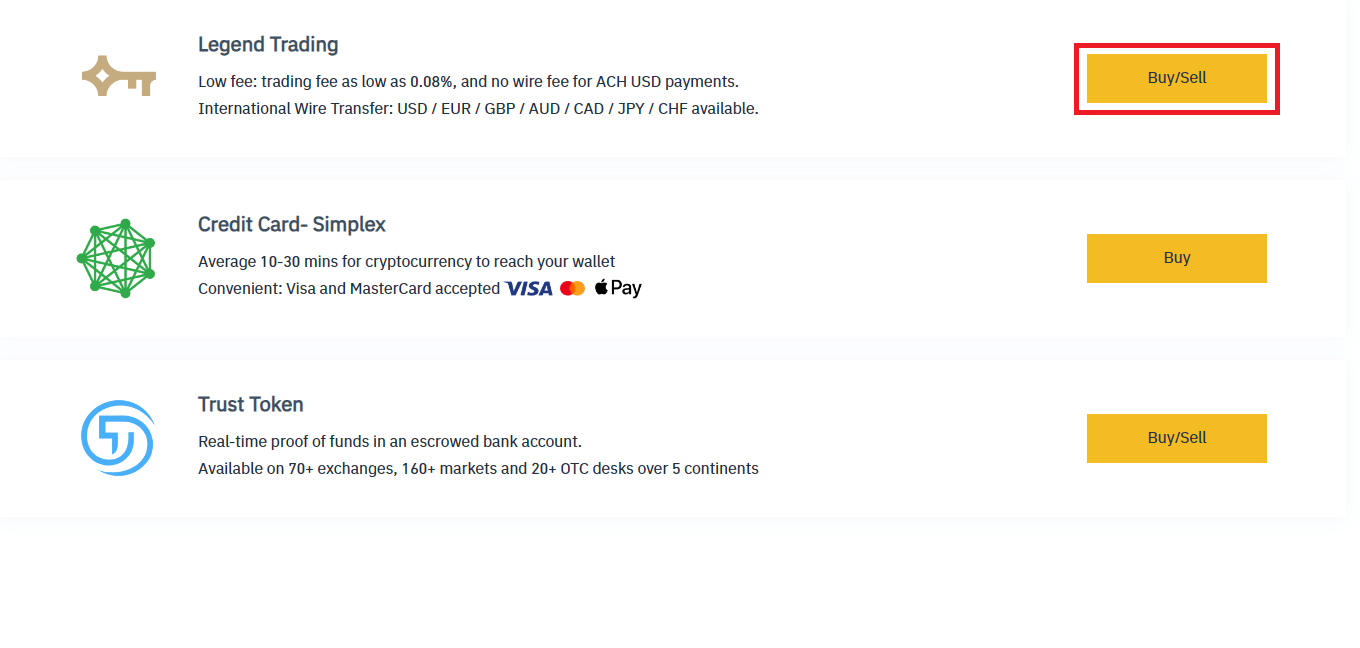
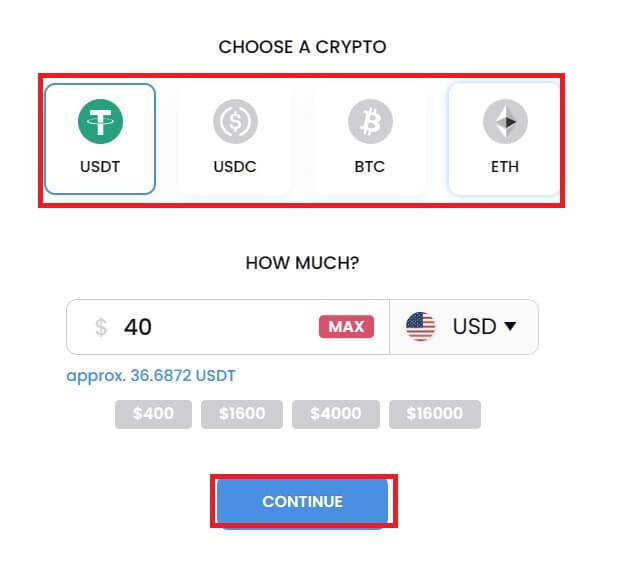
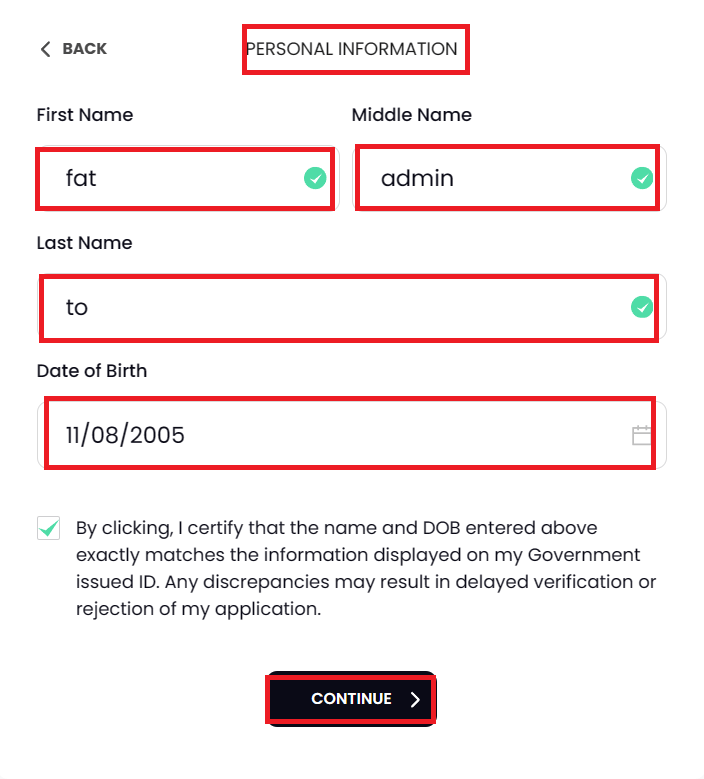
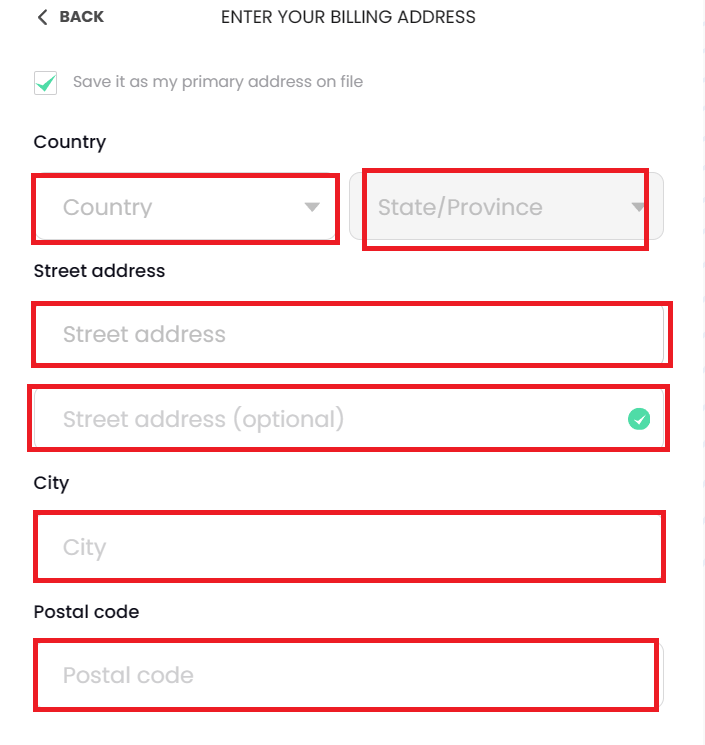
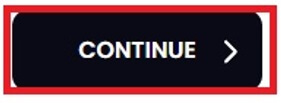
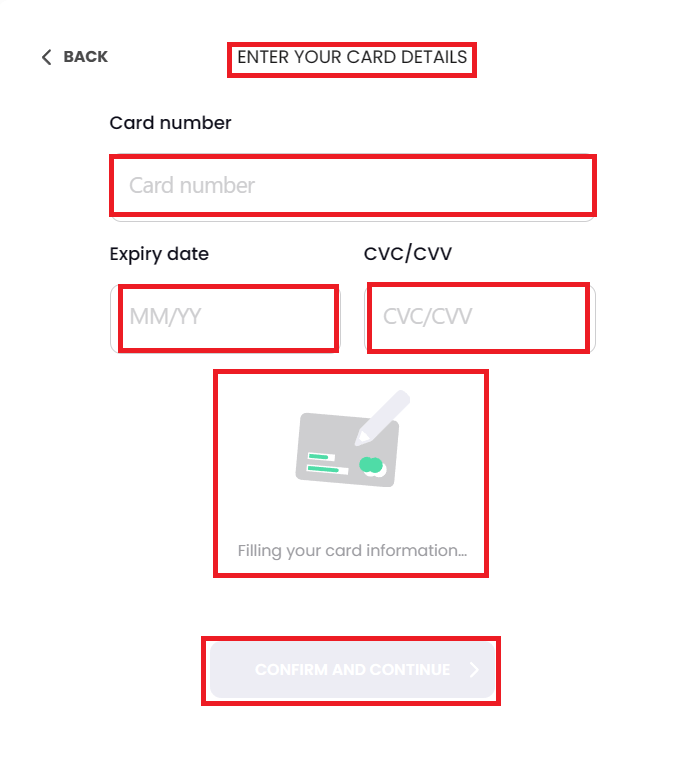
Vendre Crypto a targeta de crèdit/dèbit (aplicació)
Pas 1: introduïu les credencials del vostre compte Bitrue i feu clic a [Targeta de crèdit] a la pàgina d'inici.
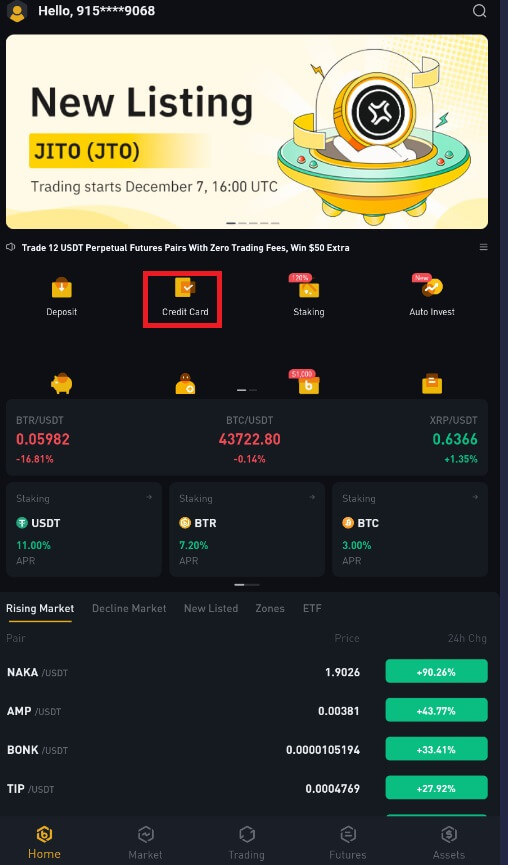
Pas 2: introduïu l'adreça de correu electrònic que heu utilitzat per iniciar la sessió al vostre compte.
Pas 3: trieu l'IBAN (número de compte bancari internacional) o la targeta VISA on voleu rebre els vostres fons.
Pas 4: trieu la criptomoneda que voleu vendre.
Pas 5: ompliu l'import que voleu vendre. Podeu canviar la moneda fiduciaria si voleu triar-ne una altra. També podeu habilitar la funció Venda recurrent per programar vendes de criptomonedes regulars mitjançant targetes.
Pas 6: Felicitats! La transacció s'ha completat.
Preguntes freqüents (FAQ)
Per què no ha arribat la meva retirada ara?
He fet una retirada de Bitrue a un altre intercanvi o cartera, però encara no he rebut els meus fons. Per què?
La transferència de fons del vostre compte de Bitrue a un altre intercanvi o cartera implica tres passos:- Sol·licitud de retirada a Bitrue
- Confirmació de la xarxa Blockchain
- Dipòsit a la plataforma corresponent
No obstant això, encara pot passar una mica de temps perquè aquesta transacció en particular es confirmi i encara més perquè els fons s'acreditin finalment a la cartera de destinació. El nombre de "confirmacions de xarxa" requerides varia per a diferents blockchains.
Per exemple:
- L'Alice decideix retirar 2 BTC de Bitrue a la seva cartera personal. Després de confirmar la sol·licitud, ha d'esperar fins que Bitrue creï i emeti la transacció.
- Tan bon punt es creï la transacció, l'Alice podrà veure el TxID (ID de transacció) a la seva pàgina de cartera Bitrue. En aquest moment, la transacció estarà pendent (sense confirmar) i els 2 BTC es congelaran temporalment.
- Si tot va bé, la transacció serà confirmada per la xarxa i Alice rebrà el BTC a la seva cartera personal després de dues confirmacions de la xarxa.
- En aquest exemple, va haver d'esperar dues confirmacions de xarxa fins que el dipòsit aparegués a la seva cartera, però el nombre requerit de confirmacions varia segons la cartera o l'intercanvi.
A causa d'una possible congestió de la xarxa, pot haver-hi un retard important en el processament de la transacció. Podeu utilitzar l'identificador de transacció (TxID) per consultar l'estat de la transferència dels vostres actius mitjançant un explorador de cadena de blocs.
Nota:
- Si l'explorador de la cadena de blocs mostra que la transacció no està confirmada, espereu que es completi el procés de confirmació. Això varia en funció de la xarxa blockchain.
- Si l'explorador de la cadena de blocs mostra que la transacció ja s'ha confirmat, vol dir que els vostres fons s'han enviat correctament i no podem oferir-vos més ajuda en aquest cas. Haureu de contactar amb el propietari o l'equip d'assistència de l'adreça de destinació per demanar més ajuda.
- Si el TxID no s'ha generat 6 hores després de fer clic al botó de confirmació del missatge de correu electrònic, poseu-vos en contacte amb el nostre servei d'atenció al client per obtenir ajuda i adjunteu la captura de pantalla de l'historial de retirades de la transacció corresponent. Assegureu-vos que heu proporcionat la informació detallada anterior perquè l'agent d'atenció al client us pugui ajudar de manera oportuna.
Què puc fer quan em retiro a l'adreça incorrecta
Si retireu fons per error a l'adreça equivocada, Bitrue no podrà localitzar el destinatari dels vostres fons ni oferir-vos cap assistència addicional. El nostre sistema inicia el procés de retirada tan bon punt feu clic a [Envia] després de completar la verificació de seguretat.
Com puc recuperar els fons retirats a l'adreça incorrecta
- Si heu enviat els vostres actius a una adreça incorrecta per error i coneixeu el propietari d'aquesta adreça, poseu-vos en contacte amb el propietari directament.
- Si els vostres actius s'han enviat a una adreça incorrecta en una altra plataforma, poseu-vos en contacte amb l'assistència al client d'aquesta plataforma per obtenir ajuda.
- Si us oblideu d'escriure una etiqueta o meme per a la retirada, poseu-vos en contacte amb el servei d'atenció al client d'aquesta plataforma i proporcioneu-los el TxID de la vostra retirada.